Firestick est un lecteur de flux multimédia populaire qui fonctionne avec le système d’exploitation Android. Par défaut, la Firestick ne permet d’installer que des applications provenant de l’Amazon App Store.
Cependant, il peut arriver que vous souhaitiez installer des applications provenant d’autres sources, ce qui nécessite d’activer l’option “Sources inconnues”.
Dans cet article, nous allons vous montrer comment activer les applications provenant de sources inconnues sur Firestick afin d’obtenir plus d’options d’applications.
Bien entendu, nous vous expliquerons pourquoi vous devez activer les applications de sources inconnues sur votre Firestick et s’il existe des risques de sécurité associés à ce processus.
Pourquoi activer les applications de sources inconnues Firestick ?
Si vous êtes nouveau sur Firestick, vous vous demandez peut-être pourquoi vous devez activer le paramètre Sources inconnues. Permettez-moi de répondre à cette question de manière succincte. Par défaut, Amazon désactive l’installation d’applications provenant d’Internet sur la Firestick afin de garantir la sécurité et l’intégrité de l’appareil.
Cependant, il existe des raisons valables d’activer ce paramètre, comme l’accès à des applications tierces et l’élargissement des options de diffusion en continu. L’activation des applications de source inconnue vous permet de disposer sur votre Firestick d’un plus grand choix d’applications qui ne sont pas nécessairement disponibles dans la boutique d’applications officielle d’Amazon. Cela augmente la personnalisation et la flexibilité de votre Firestick.
Cependant, l’installation d’applications de source inconnue peut également présenter un risque pour la sécurité, c’est pourquoi il convient de procéder avec prudence. Il est recommandé de ne télécharger des applications qu’à partir de sources fiables afin de garantir la sécurité de votre appareil et de vos données personnelles.
Est-il sécurisé d’utiliser des applications provenant de sources inconnues ?
Il convient de souligner que l’activation d’applications provenant de sources inconnues comporte certains risques et qu’il faut donc faire preuve de prudence.
En autorisant des applications provenant de sources inconnues, vous contournez les mesures de sécurité prises par les boutiques d’applications officielles telles que Google Play ou Amazon Appstore. Cela signifie que vous installez des applications qui n’ont peut-être pas été vérifiées au même degré pour ce qui est des logiciels malveillants, des problèmes de confidentialité ou des comportements malveillants.
L’installation d’applications provenant de sources inconnues peut exposer votre appareil à des menaces de sécurité potentielles, telles que des logiciels malveillants ou un accès non autorisé à vos informations personnelles. Ces applications peuvent cacher des codes malveillants ou des vulnérabilités susceptibles de compromettre la sécurité de votre appareil et la confidentialité de vos données.
Si vous choisissez d’activer cette option, restez vigilant et prenez les précautions nécessaires pour protéger votre appareil et vos informations personnelles.
Par exemple, ne téléchargez des applications qu’à partir de sources fiables et réputées, et maintenez les applications installées à jour.
Cependant, l’installation d’applications de source inconnue peut également présenter un risque pour la sécurité, c’est pourquoi il convient de procéder avec prudence. Il est recommandé de ne télécharger des applications qu’à partir de sources fiables afin de garantir la sécurité de votre appareil et de vos données personnelles.
Comment autoriser les sources inconnues sur une Firestick ?
L’activation de ce paramètre sur un Firestick est souvent perçue comme une tâche difficile, mais en réalité, c’est assez simple et facile. Suivez les étapes ci-dessous pour autoriser les sources inconnues sur votre Amazon Firestick ou votre appareil Fire TV.
En outre, si nécessaire, vous pouvez également apprendre à installer des applications de sources inconnues sur Android.
- 1– Nous vous suggérons tout d’abord d’installer l’application Downloader sur votre appareil.
- 2– Depuis l’écran d’accueil de votre Firestick ou Fire TV, survolez l’icône Paramètres.
- 3– Cliquez sur Ma Fire TV.
- 4– Cliquez sur Options du développeur.
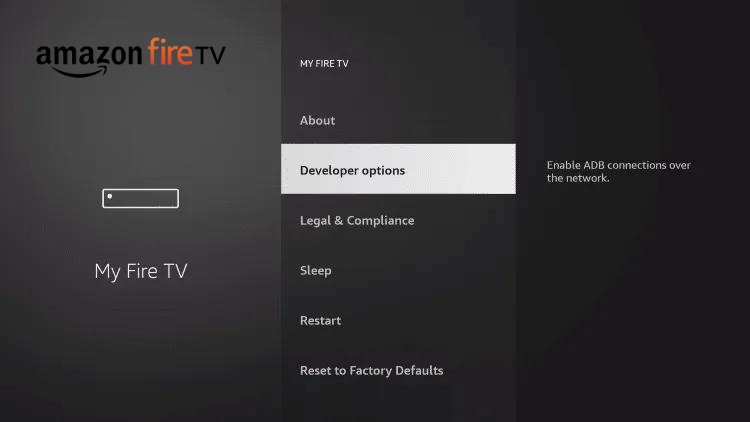
- 6. Cliquez sur Installer les applications inconnues.
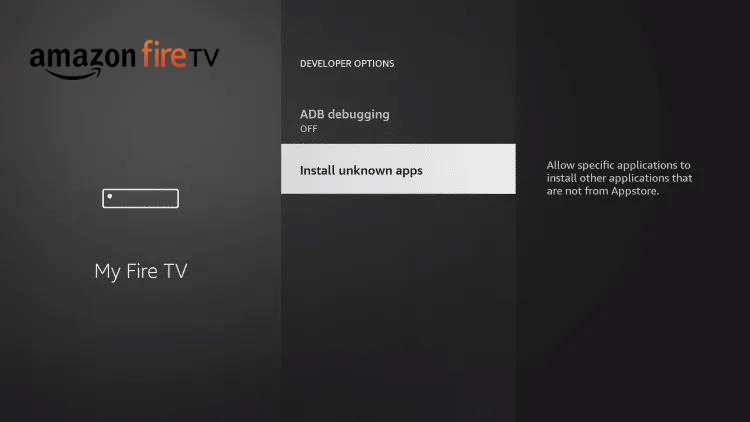
- 7. Trouvez l’application Downloader et cliquez dessus.
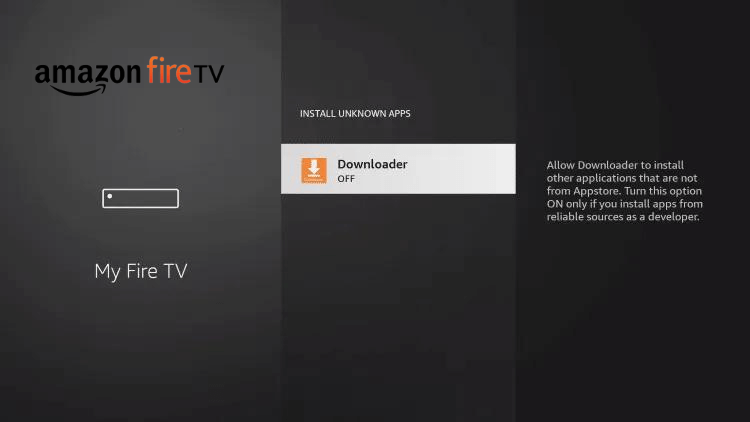
- 8. Les sources inconnues seront alors activées pour l’application Downloader.
- 9. Vous pouvez maintenant charger des applications sur votre appareil !
Comment désactiver les sources inconnues sur Firestick ?
La désactivation des sources inconnues sur Firestick est un processus simple. Voici comment désactiver ce paramètre :
- Accédez à l’écran d’accueil de votre Firestick.
- Accédez à l’option “Paramètres” à l’aide de la télécommande.
- Sélectionnez “My Fire TV” ou “Device” (selon le modèle de votre Firestick).
- Faites défiler vers le bas et choisissez “Options de développement”.
- Dans les options de développement, vous trouverez l’interrupteur à bascule “Apps provenant de sources inconnues”.
- Basculez l’interrupteur en position “Off” pour désactiver les sources inconnues.
Remonter
L’activation de l’option Apps from Unknown Sources sur la Firestick peut vous offrir davantage d’applications et d’options de divertissement. Toutefois, nous vous recommandons vivement de faire preuve de prudence et de ne télécharger que des applications provenant de sources fiables. Avant d’installer une application provenant d’une source inconnue, assurez-vous d’en connaître la source, les critiques et les informations générales.
N’oubliez pas non plus de mettre régulièrement à jour les applications installées afin de bénéficier des derniers correctifs de sécurité et des améliorations apportées aux fonctionnalités. La sécurité de votre appareil et de vos informations personnelles est toujours une priorité absolue. Une fois que vous avez terminé l’installation de l’application requise, n’oubliez pas de désactiver l’option Apps provenant de sources inconnues sur votre Firestick afin de préserver la sécurité de votre appareil.